iPod touch Användarhandbok
- iPod touch Användarhandbok
- Nyheter i iOS 13
- Din iPod touch
-
- Väcka och låsa upp
- Lära dig grundläggande gester
- Justera volymen
- Ändra eller stänga av ljudet
- Nå funktioner från låsskärmen
- Öppna appar på hemskärmen
- Ta en skärmavbild eller göra en skärminspelning
- Ändra eller låsa skärmriktningen
- Ändra bakgrundsbilden
- Söka med iPod touch
- Använda AirDrop till att skicka objekt
- Utföra snabbåtgärder
- Använda och anpassa Kontrollcenter
- Visa och ordna vyn Idag
- Ladda och övervaka batteriet
- Lär dig vad statussymbolerna betyder
- Resa med iPod touch
-
- Kalkylator
-
- Visa bilder och videor
- Redigera bilder och videor
- Redigera Live Photo-bilder
- Ordna bilder i album
- Söka i Bilder
- Dela bilder och videor
- Visa minnen
- Hitta personer i Bilder
- Bläddra i bilder efter plats
- Använda iCloud-bilder
- Dela bilder med Delade album på iCloud
- Använda Min bildström
- Importera bilder och videor
- Skriva ut bilder
- Genvägar
- Aktier
- Tips
- Väder
-
-
- Starta om iPod touch
- Tvinga iPod touch att starta om
- Uppdatera iOS
- Säkerhetskopiera iPod touch
- Återställa iPod touch-inställningarna till förvalen
- Återskapa allt innehåll från en säkerhetskopia
- Återskapa köpta och raderade objekt
- Sälja eller ge bort iPod touch
- Radera allt innehåll och alla inställningar
- Återställa iPod touch till fabriksinställningarna
- Installera eller ta bort konfigurationsprofiler
-
- Komma igång med hjälpmedelsfunktioner
-
-
- Aktivera och öva på VoiceOver
- Ändra inställningar för VoiceOver
- Lära dig VoiceOver-gester
- Styra iPod touch med VoiceOver-gester
- Styra VoiceOver med rotorn
- Använda tangentbordet på skärmen
- Skriva med fingret
- Använda VoiceOver med Magic Keyboard
- Skriva punktskrift på skärmen med hjälp av VoiceOver
- Använda en punktskriftsdisplay
- Anpassa gester och kortkommandon
- Använda VoiceOver med en pekenhet
- Använda VoiceOver i appar
- Zoom
- Förstorare
- Skärm och textstorlek
- Rörelse
- Talat innehåll
- Syntolkning
-
- Copyright
Ändra eller radera en inspelning i Röstmemon på iPod touch
Du kan använda redigeringsverktygen i appen Röstmemon ![]() till att finjustera dina inspelningar. Ta bort delar du inte vill ha, spela över delar eller ersätt en hel inspelning. Du kan även radera en inspelning som du inte behöver längre.
till att finjustera dina inspelningar. Ta bort delar du inte vill ha, spela över delar eller ersätt en hel inspelning. Du kan även radera en inspelning som du inte behöver längre.
Putsa bort överflödet
Tryck på inspelningen som du vill redigera i listan med röstmemon, tryck på
 och sedan på Ändra inspelning.
och sedan på Ändra inspelning.Tryck på
 i det övre högra hörnet och markera sedan det avsnitt du vill behålla eller radera genom att dra i de gula putsningshandtagen.
i det övre högra hörnet och markera sedan det avsnitt du vill behålla eller radera genom att dra i de gula putsningshandtagen.Du kan dra isär fingrarna om du vill zooma in i vågformen för mer exakt redigering.
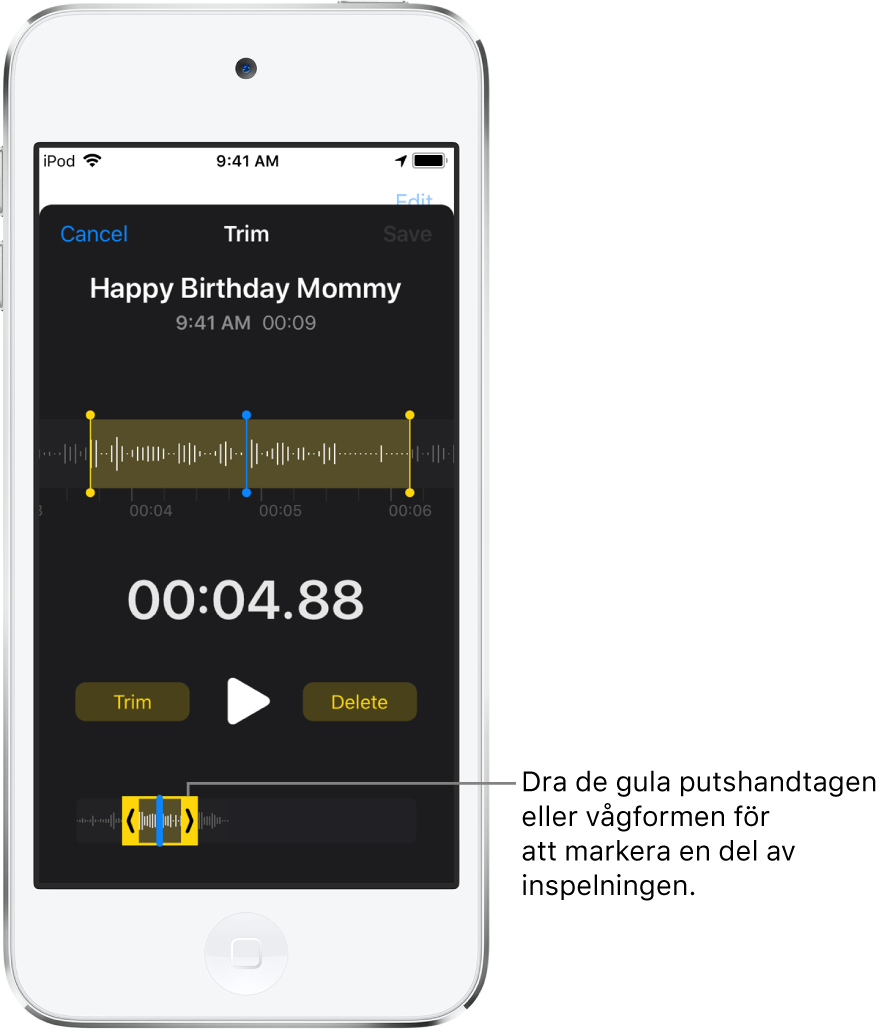
Tryck på
 för att kontrollera markeringen.
för att kontrollera markeringen.Om du vill behålla markeringen (och radera resten av inspelningen) trycker du på Putsa. Om du vill radera markeringen trycker du på Radera.
Tryck på Spara och sedan på Klar.
Ersätta en inspelning
Tryck på inspelningen som du vill ersätta i listan med röstmemon, tryck på
 och sedan på Ändra inspelning.
och sedan på Ändra inspelning.Placera uppspelningshuvudet där du vill börja spela in det nya ljudet genom att dra uppspelningshuvudet.
Du kan dra isär fingrarna om du vill zooma in i vågformen för mer exakt placering.
Starta inspelningen genom att trycka på Ersätt (vågformen är röd medan du spelar in).
Tryck på
 när du vill pausa och på Återuppta när du vill fortsätta.
när du vill pausa och på Återuppta när du vill fortsätta.Tryck på
 för att kontrollera inspelningen.
för att kontrollera inspelningen.Spara ändringarna genom att trycka på Klar.
Radera en inspelning
Gör något av följande:
Tryck på en inspelning i röstmemolistan och tryck sedan på
 .
.Tryck på Ändra högst upp i listan med röstmemon, markera en eller flera inspelningar och tryck sedan på Radera.
De inspelningar som du raderar flyttas till mappen Senast raderade i listan med röstmemon där de som förval sparas i 30 dagar. Om du vill ändra hur länge raderade inspelningar sparas öppnar du Inställningar ![]() > Röstmemon > Rensa raderade och väljer sedan ett alternativ. Om du vill radera en inspelning i mappen Senast raderade trycker du på inspelning och sedan på Radera.
> Röstmemon > Rensa raderade och väljer sedan ett alternativ. Om du vill radera en inspelning i mappen Senast raderade trycker du på inspelning och sedan på Radera.
Om du vill återskapa en raderad inspelning trycker du på mappen Senast raderade, trycker på inspelningen och sedan på Återskapa. Om du vill återskapa eller radera allt i mappen Senast raderade trycker du på Ändra ovanför listan med röstmemon. Tryck sedan på Återskapa alla eller Radera alla.